vGPU および動的 DirectPath I/O を使用して AI/ML ワークロードをサポートするように TKGS を構成する場合は、この差分トピックを参照してください。
動的 DirectPath I/O 機能を持つ vGPU のための vSphere 管理者ワークフローの調整
vGPU と 動的 DirectPath I/O を使用するには、同じ vGPU ワークフローに従いますが、次に示す変更点があります。
管理者の手順 2:PCI デバイスのパススルーを有効にする
vGPU と 動的 DirectPath I/O を使用するには、各 ESXi ホストを vGPU 用に構成します(管理者の手順 2:各 ESXi ホストを vGPU 操作用に構成するを参照)。
さらに、次のようにして、GPU デバイスを構成します。
- vSphere Client を使用して、vCenter Server にログインします。
- vCenter Server クラスタでターゲット ESXi ホストを選択します。
- の順に選択します。
- [すべての PCI デバイス] タブを選択します。
- ターゲット NVIDIA GPU アクセラレータ デバイスを選択します。
- [パススルーの切り替え] をクリックします。
- ESXi ホストを右クリックして、メンテナンス モードにします。
- ホストを再起動します。
- ホストが再実行されているときに、メンテナンス モードを終了します。
管理者の手順 7:vGPU と 動的 DirectPath I/O を使用したカスタム仮想マシン クラスの作成
vGPU と動的 DirectPath I/O を使用するには、[NVIDIA vGPU] プロファイルを使用するカスタム仮想マシン クラスを構成します(管理者の手順 7:vGPU プロファイルを使用するカスタム仮想マシン クラスを作成するを参照)。
この仮想マシン クラスに、[動的 DirectPath I/O] が指定され、サポート対象の PCI デバイスが選択された、2 番目の PCI デバイス構成を追加します。このタイプの仮想マシン クラスがインスタンス化されている場合、仮想マシンの配置は vSphere Distributed Resource Scheduler (DRS) によって決まります。
vGPU と動的 DirectPath I/O をサポートするカスタム仮想マシン クラスを作成するには、次の手順を参照してください。その他のガイダンスについては、
vSphere with Tanzu での仮想マシン クラスへの PCI デバイスの追加を参照してください。
- vSphere Client を使用して、vCenter Server にログインします。
- [ワークロード管理] を選択します。
- [[サービス]] を選択します。
- [仮想マシン クラス] を選択します。
- [NVIDIA vGPU] プロファイルを使用してすでに構成されているカスタム仮想マシン クラスを編集します。
- [PCI デバイス] タブを選択します。
- [PCI デバイスの追加] をクリックします。
- [動的 DirectPath I/O] オプションを選択します。
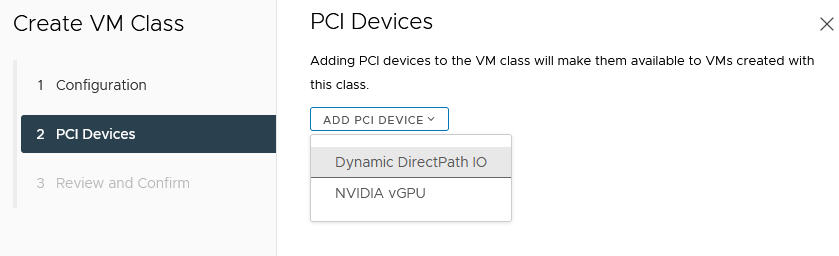
- [PCI デバイス] を選択します。
例:
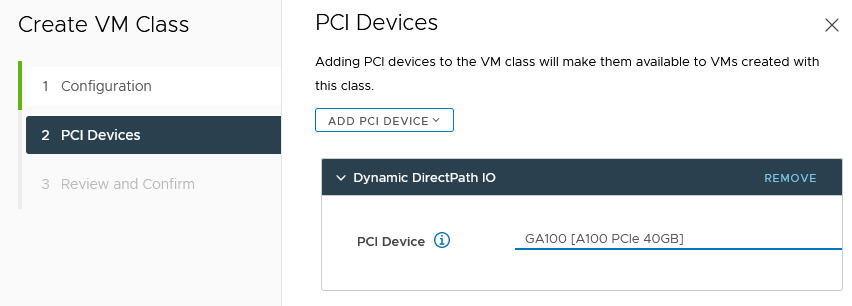
- [次へ] をクリックします。
- 選択内容を確認します。
- [終了] をクリックします。
- 新しいカスタム仮想マシン クラスが仮想マシン クラスのリストで使用可能になっていることを確認します。